Noņemiet nevajadzīgos vienumus no konteksta izvēlnes ar peles labo taustiņu, uzlaužot reģistru
Vai esat kādreiz pamanījis, ka dažas lietojumprogrammas, piemēram, pretvīrusu programmatūra, WinZip, SmartFTP un citas, pievieno dažus elementus konteksta izvēlnei, kad ar peles labo pogu noklikšķiniet uz faila vai mapes? Neatkarīgi no Windows Vista, šī programmatūra instalē čaulas paplašinājumus, lai pievienotu lietojumprogrammas konteksta izvēlnē ar peles labo pogu. Dzēšot reģistrā atbilstošo apvalka paplašinājumu, šie papildu izvēlnes vienumi netiks iegūti.
Sajaukta konteksta izvēlne ar peles labo pogu ir parādīta zemāk esošajā ekrānuzņēmumā. Es noņemšu SmartFTP no konteksta izvēlnes ar peles labo pogu, jo es to nekad neizmantoju. Lasiet tālāk, lai uzzinātu, kā to izdarīt.
Piezīme: Pārliecinieties, ka esat pareizi izdarījis jūsu reģistra dublējums. Ja kļūdaini esat noņēmis nepareizo mapi, zaudētās mapes atjaunošanai noderēs dublējums.
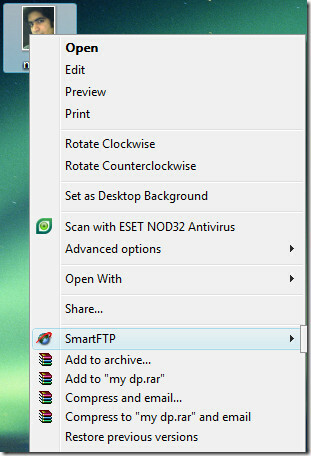
Noņemt vienumu no labo peles taustiņa failu konteksta izvēlnes
Piezīme: Šī metode noņems programmu no konteksta izvēlnes saraksta, kad ar peles labo pogu noklikšķiniet uz kāda faila.
Atvērt Reģistra redaktors lai sāktu to uzlauzt.
Windows XP: Iet uz Sākt izvēlne, atvērta Skrien, un tips regedit un hit Ievadiet.
Windows Vista: Iet uz Sākt izvēlne, ierakstiet regedit iekš Meklēt lodziņu un trāpīt Ievadiet.
Reiz tavs Reģistra redaktors ir atvērts, dodieties uz,
HKEY_CLASSES_ROOT \ * \ shellex \ ContextMenuHandlers

Lai noņemtu SmartFTP, vispirms izveidojiet dublējumu, ar peles labo pogu noklikšķinot uz SmartFTP mapi un atlasot Eksportēt. Pēc tam saglabājiet reģistru drošā vietā. Kad dublējums ir izdarīts, vienkārši izdzēsiet mapi.
Jūs redzēsit, ka SmartFTP ir pazudusi no katra datora konteksta izvēlnes ar peles labo pogu.
Noņemt vienumu no mapes konteksta izvēlnes ar peles labo taustiņu
Piezīme: Šī metode noņems programmu no konteksta izvēlnes saraksta, kad ar peles labo pogu noklikšķiniet uz kādas mapes.
Izmantojiet to pašu metodi kā iepriekš, lai atvērtu reģistra redaktoru.
Reiz tavs Reģistra redaktors ir atvērts, dodieties uz,
HKEY_CLASSES_ROOT \ Directory \ shellex \ contextmenuhandlers

Izdzēsiet SmartFTP mapi, tāpat kā jūs to darījāt pirmajā metodē.
Tagad jūs redzēsit, ka SmartFTP ir pazudusi no datora failu un mapju konteksta izvēlnes ar peles labo pogu. Tas ir tik vienkārši!
Meklēt
Jaunākās Publikācijas
Noņemiet VMWare Player izvēlni pilnekrāna režīmā, izmantojot VMWareMenuRemover
VMWare atskaņotājs ir plaši izmantota virtualizācijas lietojumprogr...
Aparatūras diagnostikas informācijas parādīšana elegantā sānjoslā [Windows]
Windows 10 atvadās no logrīkiem. Bieži vien preces bija resurss, un...
DestroyFlickr: pilnīgs darbvirsmas pārvaldnieks jūsu Flickr kontam
Flickr ir attēlu mitināšanas pakalpojums, kas lietotājiem ļauj augš...


![Aparatūras diagnostikas informācijas parādīšana elegantā sānjoslā [Windows]](/f/6c6902fec01e6d1d5bf308e58588dc9a.jpg?width=680&height=100)
